In qualità di amministratore del servizio, è possibile rendere le pipeline di Automation Pipelines disponibili nel catalogo di Automation Service Broker aggiungendo un'origine del contenuto Automation Pipelines e condividendo le pipeline. Le pipeline sono il modello di integrazione e consegna continue del processo di rilascio del software.
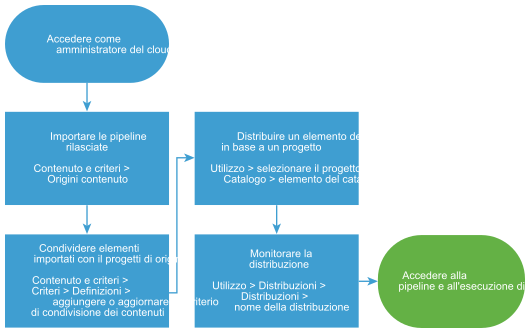
Dopo aver importato le pipeline, condividerle con i membri del progetto affinché possano distribuirle dal catalogo. Una volta completata l'esecuzione della distribuzione delle pipeline, gli utenti possono rivedere gli input e gli output, nonché utilizzare i collegamenti di output, pipeline ed esecuzione.
Prerequisiti
- Prima di importarle, verificare che le pipeline siano abilitate e rilasciate in Automation Pipelines. Vedere Come eseguire una pipeline e visualizzare i risultati in Utilizzo di Automation Pipelines.
Procedura
risultati
Le pipeline rilasciate vengono importate in Automation Service Broker, nonché condivise nel catalogo e sono distribuibili.
Operazioni successive
- Se la distribuzione non riesce, fare clic sul nome della distribuzione e iniziare la risoluzione dei problemi. Vedere Che cosa è possibile fare se una distribuzione di Automation Service Broker non riesce. Se si è un amministratore del cloud di Automation Assembler, è anche possibile eseguire una risoluzione dei problemi più estesa in Automation Assembler Come procedere se la distribuzione di Automation Assembler non riesce in Utilizzo di Automation Assembler.
- Se la distribuzione non riesce, rivedere l'esecuzione non riuscita in Automation Pipelines.
- Se si desidera controllare chi deve approvare una richiesta di pipeline prima di eseguire il provisioning, creare un criterio di approvazione. Vedere Come configurare i criteri di approvazione di Automation Service Broker. I criteri del lease e Day2 non si applicano alle pipeline.
- Per fornire più o meno input utente al momento della richiesta, è possibile creare un modulo personalizzato. Vedere Personalizzazione di un'icona e del modulo di richiesta di Automation Service Broker.